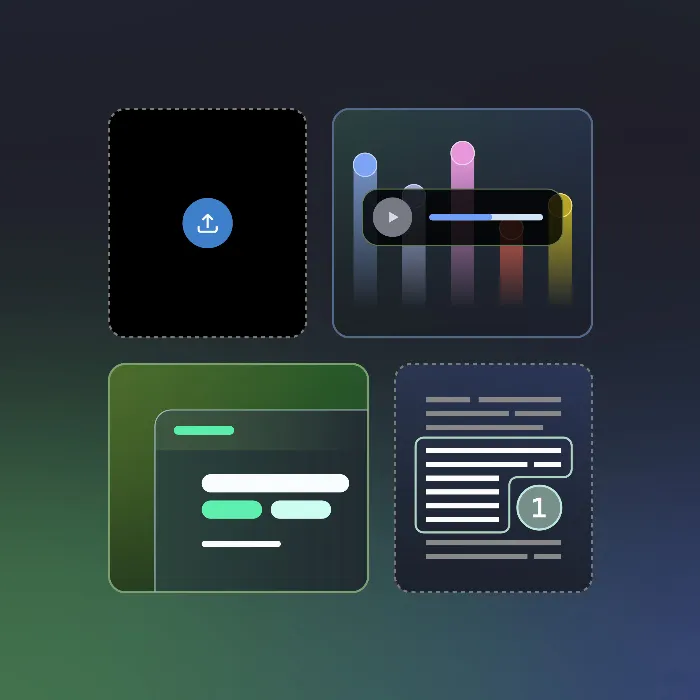Du står i början av din podcastresaoch vill skapa en högkvalitativ, tvåröstad ljudproduktion med några få klick? NotebookLMerbjuder dig de nödvändiga verktygen för att omvandla dina idéer till ett klingande format. I denna guide förklarar jag steg för steg hur du kan använda alla möjligheter med NotebookLM för att skapa en tilltalande podcast som du sedan kan ladda ner eller dela.
Viktigaste insikter
- Anpassning av röstläge och utgångsspråk är avgörande.
- Att generera podcasten tar lite längre tid än för andra format, cirka 4-5 minuter.
- Du kan både ladda ner podcasten som en fil och tillhandahålla den som en länk.
- Anpassningar av podcaststrukturen är möjliga före generationen.
Steg-för-steg-guide för att skapa podcast
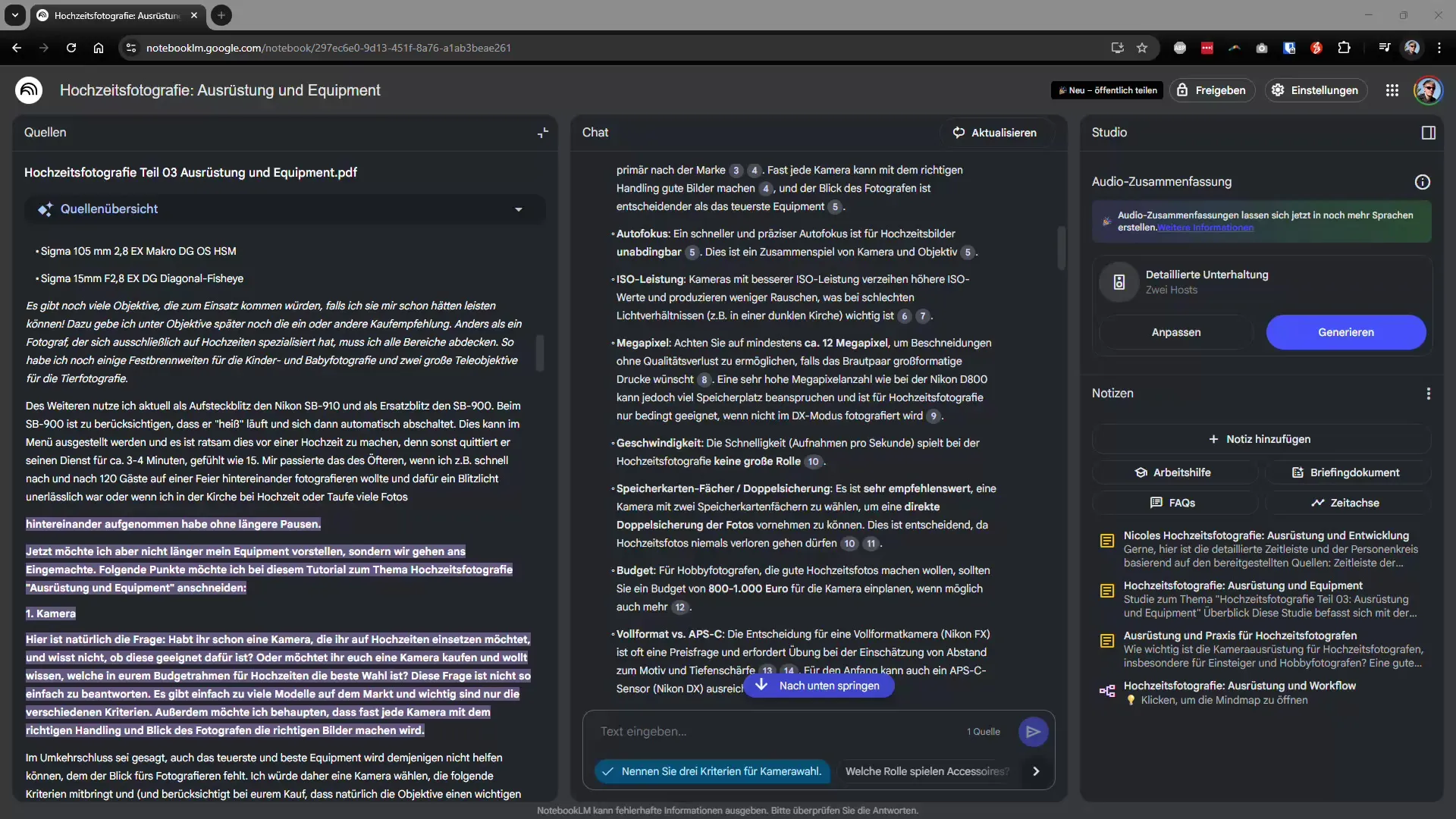
1. Välj rätt artikel
Först kan du bestämma vilken specifik artikel du vill generera din podcast från. Klicka på alternativet "Anpassa". Det är viktigt att du har en tydlig bild av det önskade ämnet för att kunna utforma innehållet på ett målinriktat sätt.
2. Anpassa röstläge
När du har valt artikel får du möjlighet att justera röstläget. Via menyn kan du göra inställningar så att rösten för din podcast är tydlig och tilltalande. Du kan ge instruktioner som: "Förklara det så att även ett sjuårigt barn kan förstå." Sådana justeringar hjälper till att se till att din podcast framstår i bästa ljus och tilltalar lyssnarna.
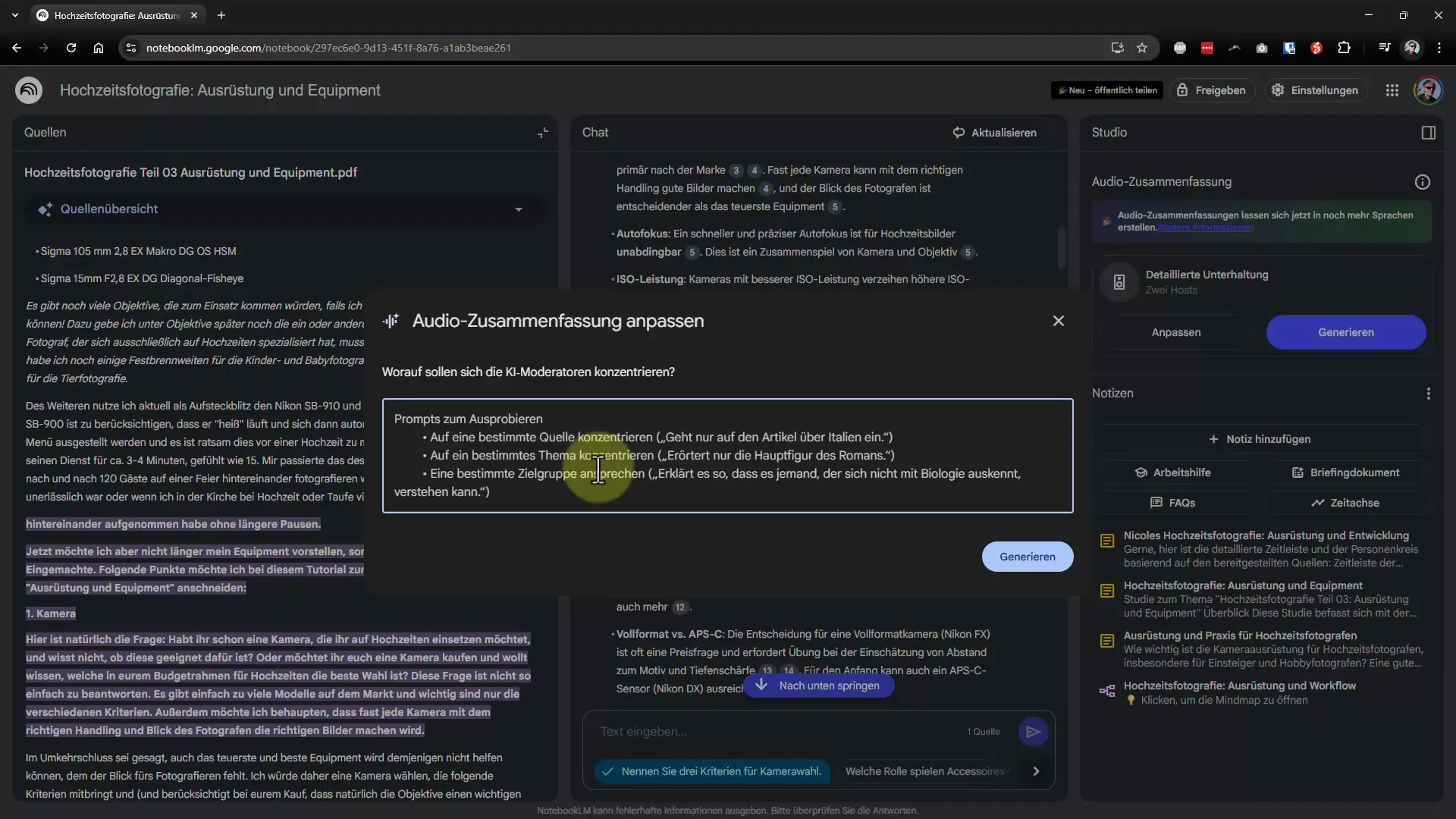
3. Välj utgångsspråk
En annan viktig steg i att skapa podcast är valet av utgångsspråk. Som standard används språket i ditt system. Om detta inte är vad du önskar kan du välja språket i inställningarna där din podcast ska genereras. Se till att detta val är lyckat och spara det för ditt projekt.
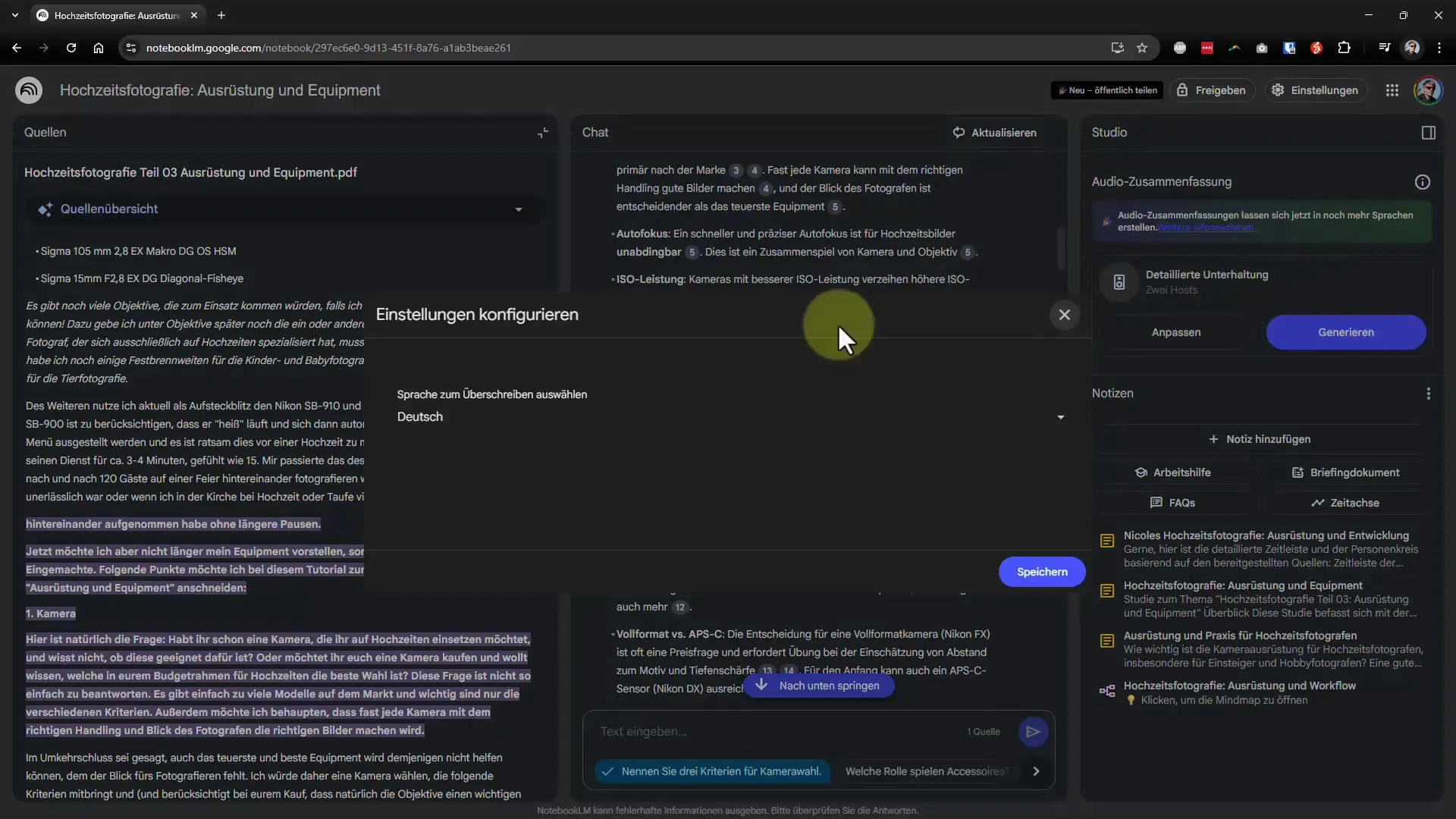
4. Generera podcast
Nu är du redo att generera din podcast. Klicka på knappen "Generera". Observera att detta kan ta några minuter – vanligtvis mellan 4 och 10 minuter. Under tiden kan du pausa videon för att överbrida väntetiden.
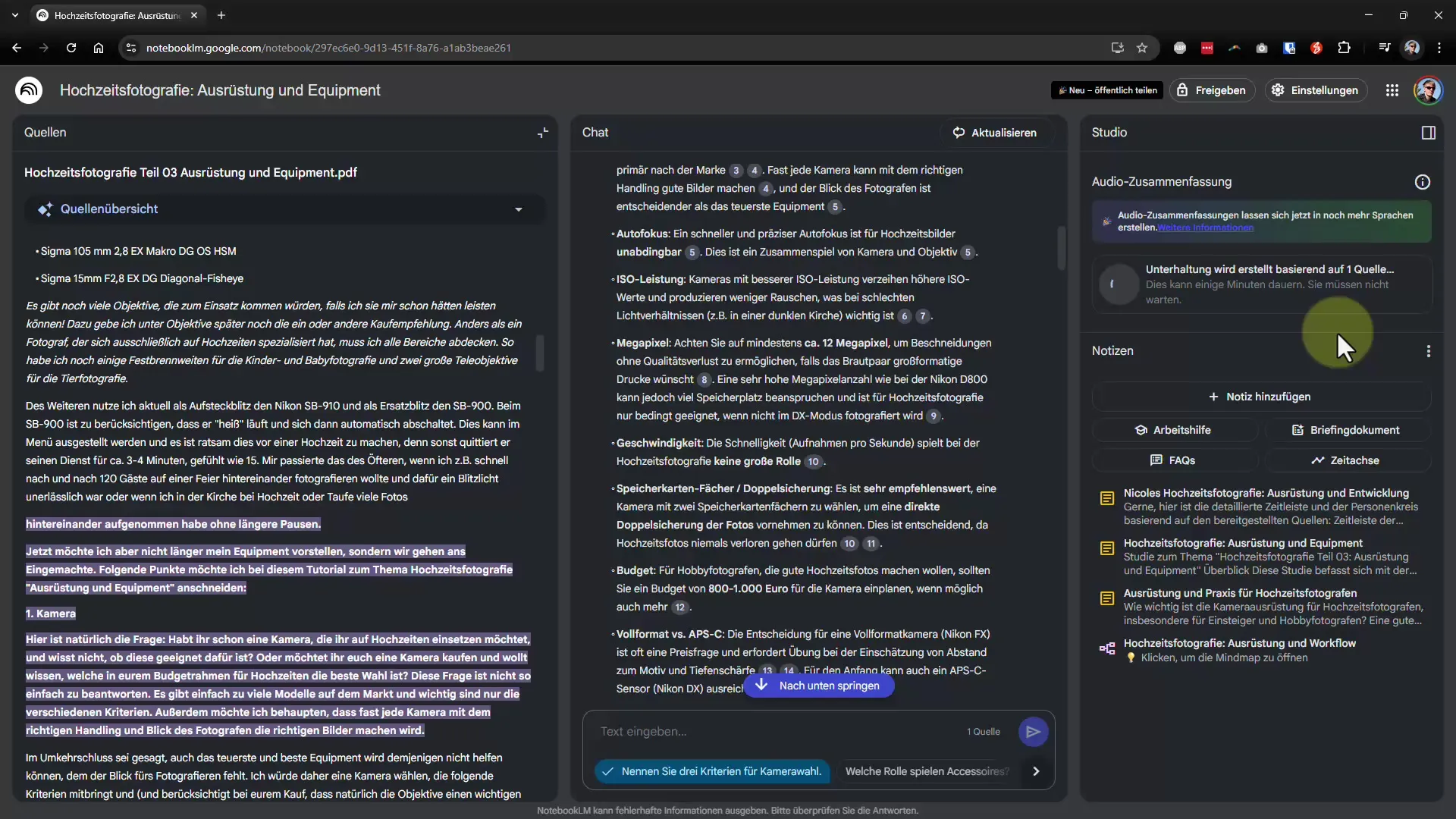
5. Lyssna på podcasten
Efter cirka 4 minuter kommer du att ha möjlighet att lyssna på din genererade podcast. Resultatet kommer att överraska dig: AI-rösterna är så bra att de är mycket nära mänsklig kommunikation. Du kan testa utdata direkt och kontrollera om allt är till din belåtenhet.
6. Ladda ner eller dela
Men det är inte allt. Du har möjlighet att ladda ner din podcast som en WAV-fil eller konvertera den till ett annat ljudformat, som MP3. Alternativt kan du också dela din podcast via en länk så att den blir tillgänglig för andra. Klicka på "Kopiera delningslänk" för att få länken.
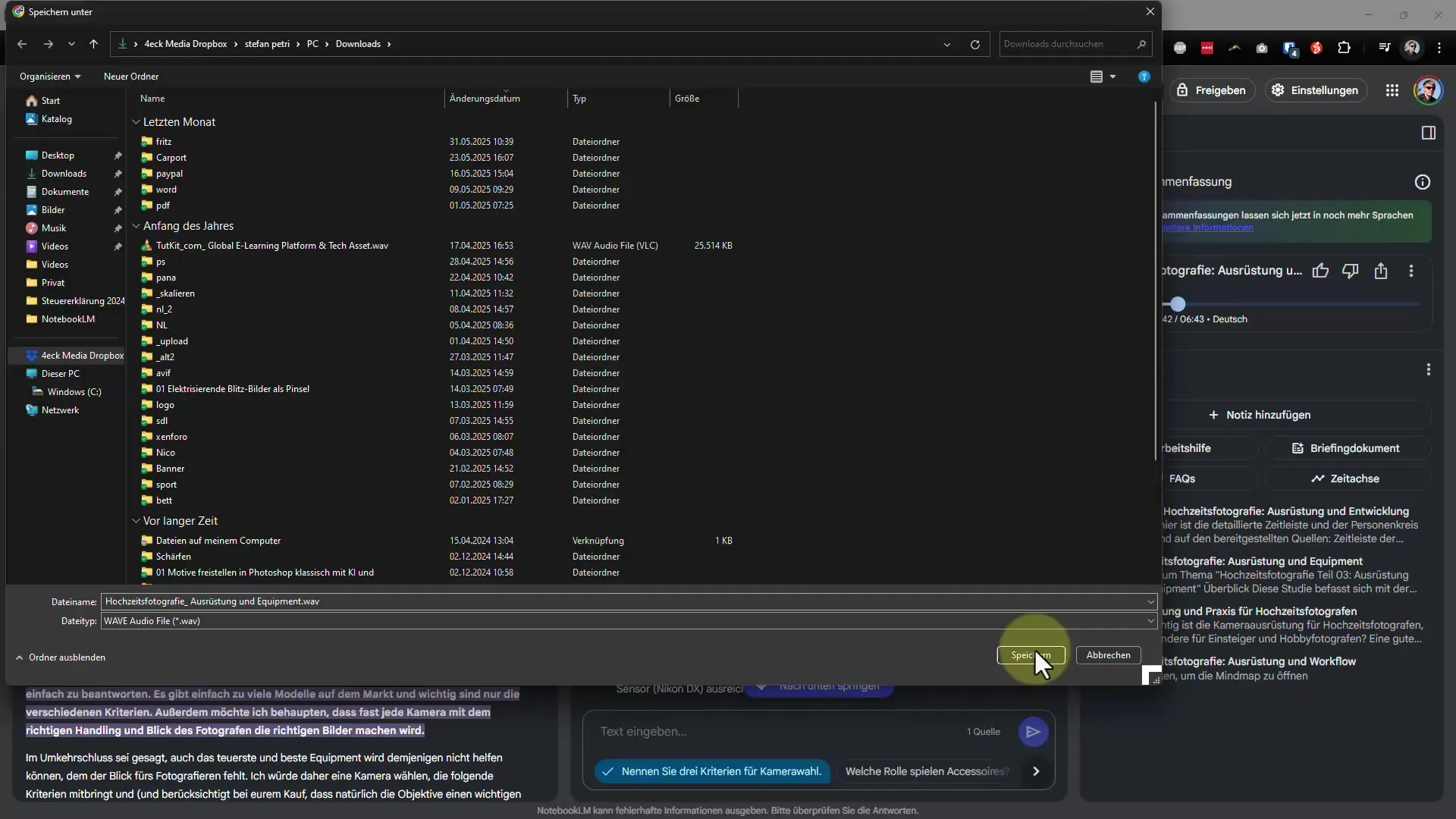
7. Justeringar före slutlig publicering
Om du vill göra justeringar, till exempel för att lägga till särskilda meddelanden eller annonser, kan du klicka på "Anpassa" före detta och enkelt ange de ändringar du önskar. Du kanske vill lägga till ett personligt meddelande i början eller slutet för att uppmuntra dina lyssnare att prenumerera på din YouTube-kanal eller andra erbjudanden.
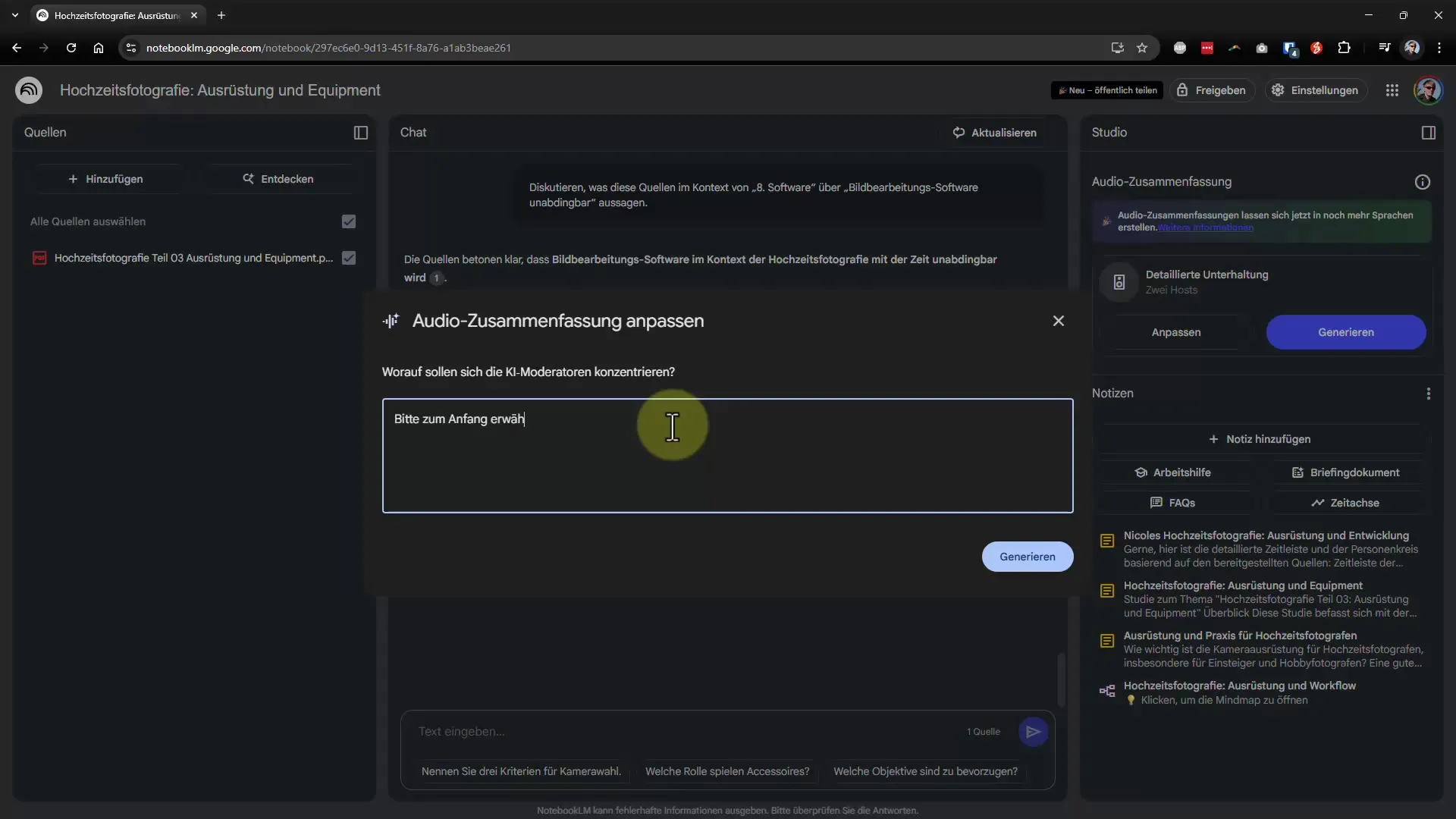
8. Nytt försök och slutlig generering
Om du inte är nöjd med podcasten eller om du vill lägga till speciell information, kan du när som helst ta bort podcasten och generera den igen. Denna gång bör du se till att alla justeringar har gjorts innan du startar generationen igen.
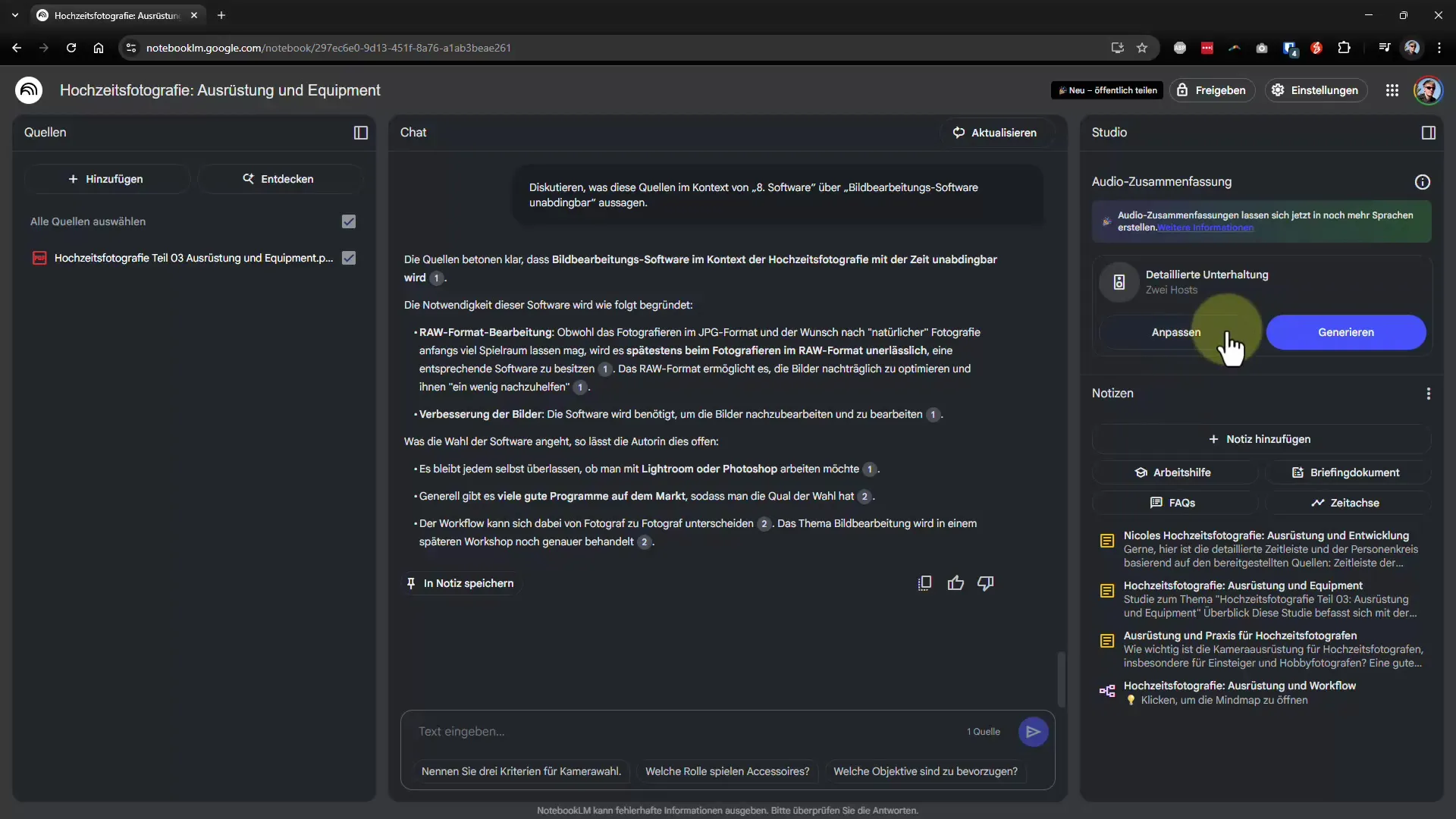
Sammanfattning – Skapa podcast med NotebookLM: Så lyckas du
I denna guide har du lärt dig hur du enkelt och effektivt kan skapa din egen podcast med hjälp av NotebookLM. Vi har gått igenom de enskilda stegen, från att välja artikel till att anpassa rösten och språket samt göra de slutgiltiga justeringarna och dela din podcast. Möjligheterna är många, och med lite kreativitet kan du få ut det bästa av din podcast.